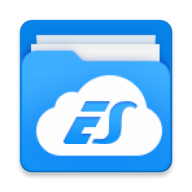
es文件浏览器最新版v4.4.3.4安卓版
时间:2025-12-30 15:39
大小:88.2M
系统:Android
语言:中文
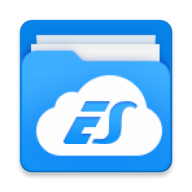
时间:2025-12-30 15:39
大小:88.2M
系统:Android
语言:中文
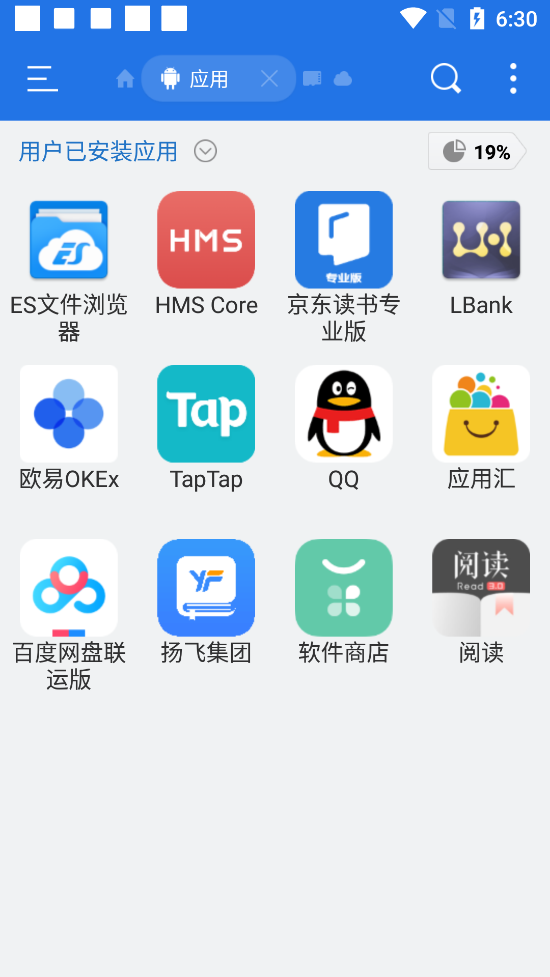
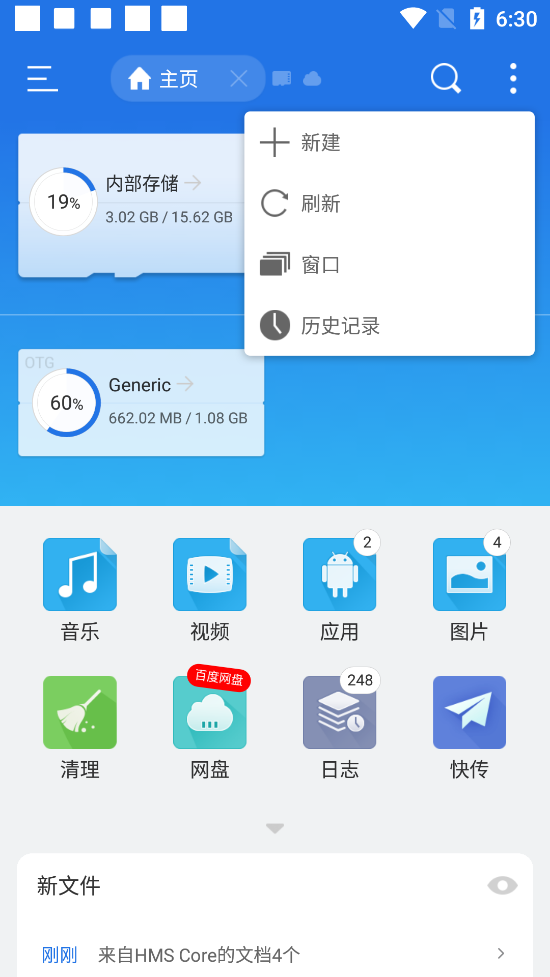
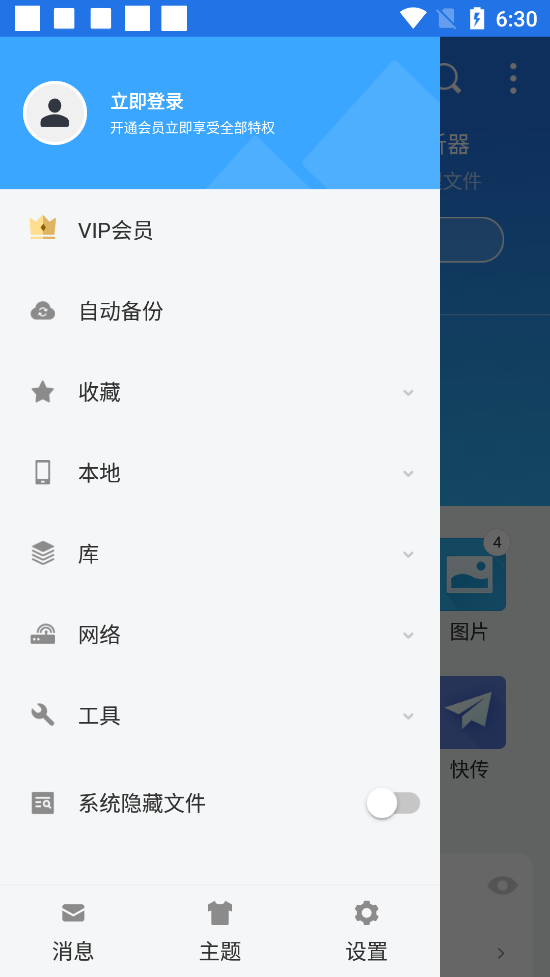
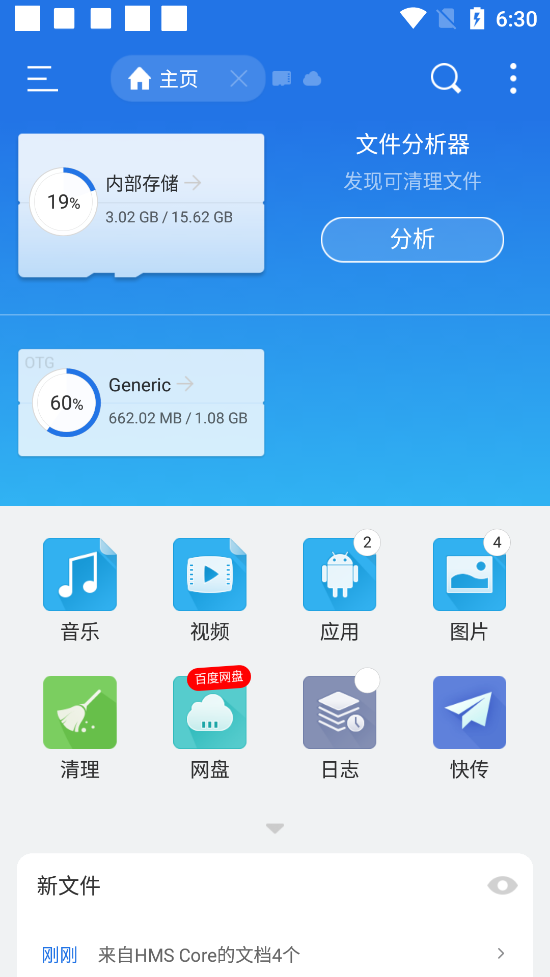
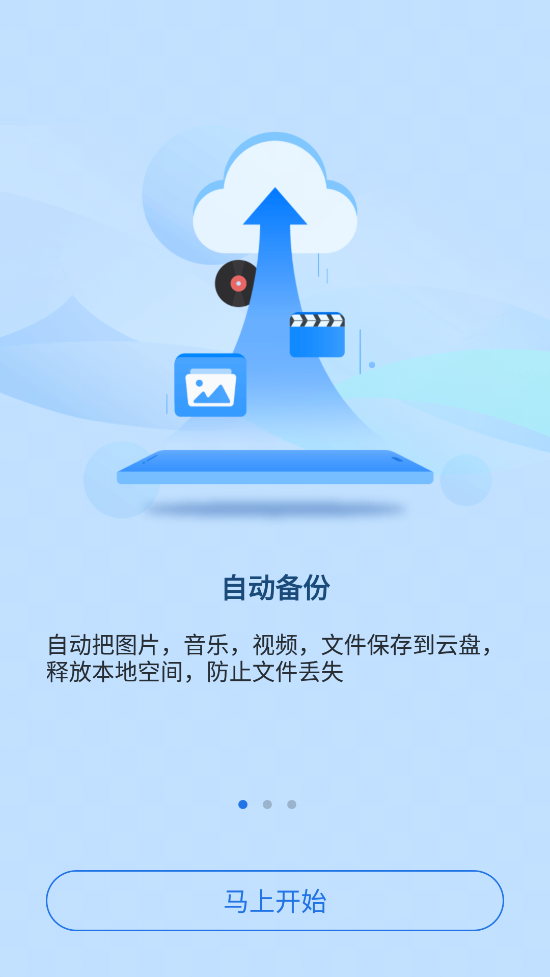
ES文件浏览器是一个能管理手机本地、局域网共享、FTP和蓝牙文件的管理器。通过ES 文件浏览器用户可以在本地、局域网共享、FTP和蓝牙设备中浏览、传输、复制、剪切、删除、重命名文件和文件夹等等,还可以备份系统的已装软件
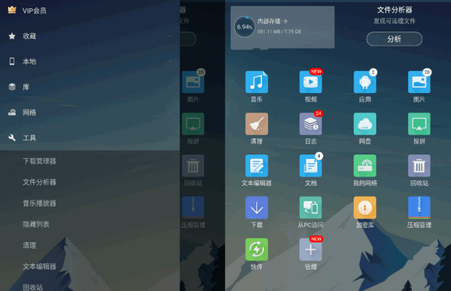
ES文件浏览器(ES File Explorer File Manager)号称安卓第一文件管理器,全球下载次数超过3亿次。它是功能强大本地和网络文件管理器,想更方便的管理你的手机、平板、电脑和网盘?点击就能播放音乐,点击就能播放视频、查看图片、阅读文档、安装应用、查看压缩、进行搜索、还有海量网盘空间存放数据。
解锁VIP会员,免登陆,全部会员特权可用:
﹂无广告(启动广告、首页活动横幅、锁屏体验、赞助横幅)
﹂主题皮肤、首页侧边栏管理、高级文本编辑、隐藏系统文件;
﹂查看.nomedia、视频剪切、视频拼接、视频转GIF等等功能;
1、去除程序主页的推广应用的工具箱选项。
2、去除收藏列表的与百度相关的广告行为。
3、去除任务管理器以及应用锁的下载弹窗。
4、去除多余选项内容如使用帮助反馈问题。
5、调整根目录零散文件到同一数据文件夹。
6、禁止程序检测升级应用市场无更新提示。
7、精简大量多余的语言文件仅保留简繁英。
8、优化其他一些细节内容及界面选项菜单。
一、如何分析SD卡容量?
打开快捷导航—工具—文件分析器,能够显示sdcard总容量,已用可用容量,各个文件夹/文件的大小、占比、所包含文件/文件夹数量,长按可以直接删除。点击地址栏可以切换内置外置卡。点击目录分析,可以显示当前路径下的图片、音频、视频、文档、安装包、其他所占容量的情况。
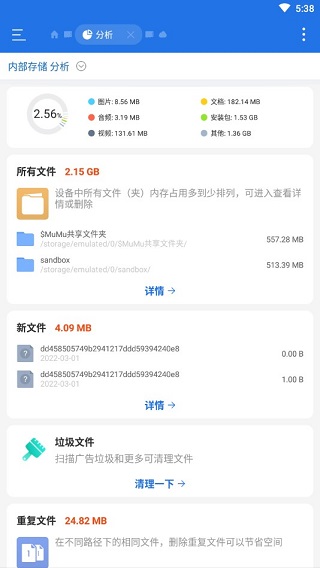
二、如何避免误删文件?
为了避免误删文件,或者想恢复之前删除的文件,ES文件浏览器开发了回收站的功能。在回收站开启的情况下,您删除的文件都会被临时存放在回收站中,可以随时恢复。
1、开启回收站
打开快捷导航—工具—回收站—开,之后您就可以安心的删除文件了。
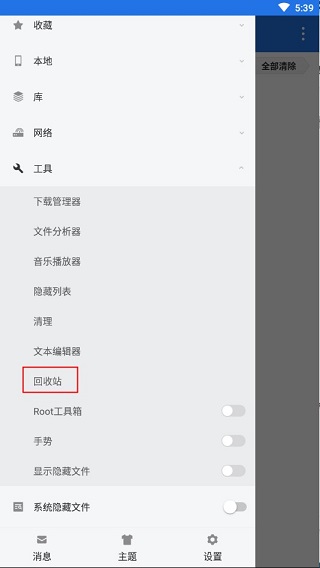
2、管理回收站
打开回收站窗口,就可以恢复、彻底删除文件了。
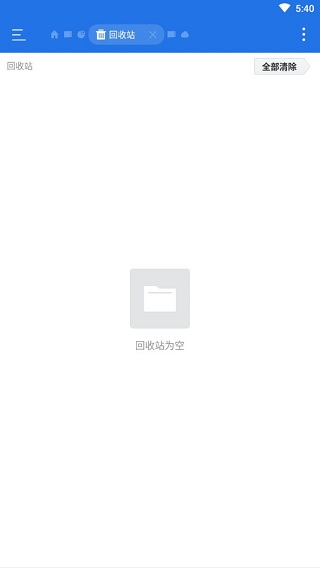
三、如何将文件备份到网络硬盘?
当您有需要备份到网络硬盘的文件时,不需要再来回切换复制粘贴,直接长按文件—更多—备份到网络硬盘就可以了。备份目录会默认在网络硬盘中生成一个名为“XX的ES备份”,您也可以编辑这个名称,选择是否设为默认。
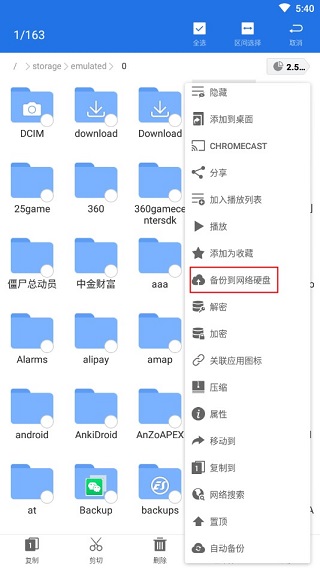
您也可以在网络硬盘的窗口中设置备份目录。
相信很多手机用户都知道手机中有一个文件管理APP,是系统自带的一个管理手机存储空间的程序。对于经常用手机存放文件的用户来说,自带的文件管理APP实在是太简陋了,支持的文件太少,很多文件操作都不能完成,不能像电脑上操作文件一样方便。
经常和手机、电脑打交道的朋友应该都知道,手机储存空间逐年增加,从最初的几百兆、利用外部存储卡,到现在的16G、32G、64G乃至256GB的空间,不仅存储空间增加了,内部存储的读取速度也增加了,很多手机完全可以和U盘相媲美。我们有把手机存储空间利用起来的硬性需求,所以我们也需要一个功能更好、更强大的文件浏览器。
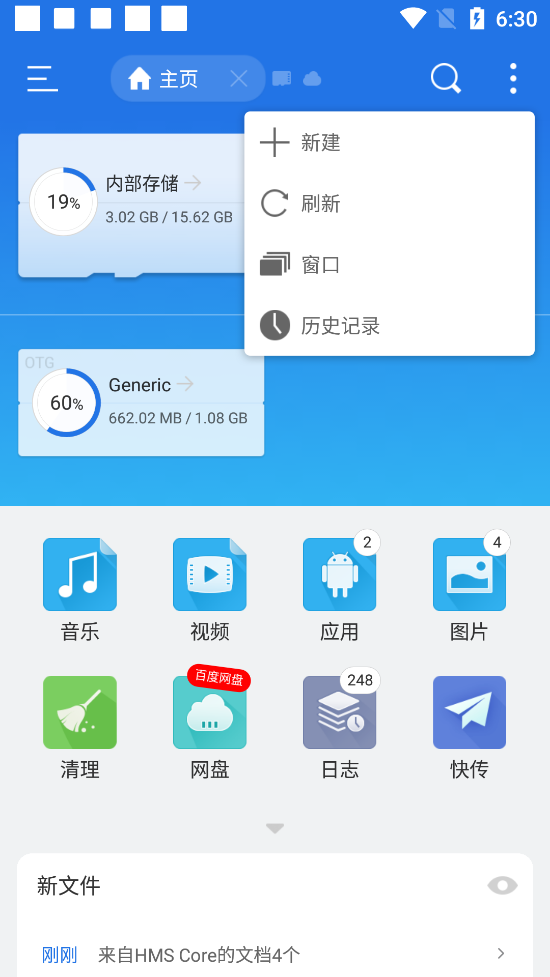
于是,功能强大的ES文件浏览器应时而生。
ES文件浏览器很早就出现了。自笔者13年使用智能手机开始,因为当时需要对手机内部存储空间中的文件进行修改,所以需要一个能够方便修改的文件浏览器,当时就在应用商店中找到了ES文件浏览器,那个时候的ES文件浏览器已经很强大了。
先来说说笔者最常用的功能。
1、解压缩文件
因为和编程打交道,所以需要经常下载一些资料,其中有很多压缩包,电脑不方便的时候,用手机下载,需要能够查看压缩包中的文件,系统自带的文件管理器不能解压,而ES文件浏览器支持多种格式的压缩包,使用起来特别方便,和电脑上的操作差不多。
2、获取root权限、修改文件权限、删除系统自带APP
刚开始使用智能手机的时候,安卓系统版本还是4.0左右,手机厂商也没有对安卓系统进行深度定制,那个时候喜欢自己删除系统中卸载不掉的第三方APP,手机获取root权限之后,ES文件浏览器能够请求系统root权限,然后进入到安卓系统的根目录的文件夹中去删除自带的APP。
也可以将第三方APP作为系统应用程序使用,使第三方APP无法被卸载,只需要将第三方APP放到系统安装APP的目录下面,重启手机,第三方APP即可变成手机自带APP,无法卸载。记得当时将喜欢的第三方游戏放了进去。当然,这种操作是有风险的,删除了系统核心应用程序,系统就会坏掉,就要刷机才能修复。
3、登录云盘,管理云端文件
ES文件浏览器支持多种云盘账号登录,登录账号之后可以直接在ES文件浏览器中管理云盘中的文件。不知道云盘、网盘是什么的读者可以参考这篇文章:百度网盘是什么?百度网盘为什么不占用手机内存?
ES文件浏览器也可以实现网盘文件的下载和上传,而且速度和下载了网盘APP一样快。
4、简单的文件编辑
有时候需要编辑文件夹中的某些文件,而又不想将文件拷贝到电脑上修改,ES文件浏览器可以将文件以文本文件的方式进行编辑,省去了不少麻烦。
5、ftp管理
ES文件浏览器支持添加ftp服务器,类似网盘一样,可以在手机上访问ftp服务。
6、在电脑上无线管理手机中的文件
有时候没有数据线和网络,却要将手机中的文件拷贝到电脑上,怎么办呢?ES文件浏览器可以解决。在ES文件浏览器“网络”菜单中有一个“从PC访问”,打开功能后,按照提示,就可以在电脑的文件管理中无线访问到手机上的文件。
性能优化;
已知问题修复
修复已知bug
修复已知bug
4.4.1.15更新
优化otg授权体验
4.4.0.10更新
支持阿里云盘登录
优化产品体验,修复已知bug;
4.2.9.12更新
优化产品体验,修复已知bug;
4.2.9.7最近更新:
- 适配安卓12
1.Android/data Android/obb目录在安卓11、12上授权后常规的文件操作,包括:授权流程、文件列表正常显示、隐藏文件的显示、复制、粘贴、删除、重命名、解压、压缩、分享。
2.Android/data Android/obb目录下文件正常打开,包括:文本查看、文本编辑、图片查看、视频查看、pdf等不支持app查看文件的第三方应用打开。
3.分析模块的所有文件和重复文件。
注意事项:
1.在Android/data Android/obb目录中,旧版本不支持视频编辑、分析-应用相关文件夹功能,v4.2.8.6也未支持。
2.分析模块的除所有文件、重复文件外的功能暂不支持。
4.2.9.6更新
优化产品体验,修复已知bug;
4.2.9.2更新
1.首页UI及布局优化;
2.其他已知bug修复;
v4.2.8.9更新
适配安卓12(测试版,可能不稳定)
1.Android/data Android/obb目录在安卓11、12上授权后常规的文件操作,包括:授权流程、文件列表正常显示、隐藏文件的显示、复制、粘贴、删除、重命名、解压、压缩、分享。
2.Android/data Android/obb目录下文件正常打开,包括:文本查看、文本编辑、图片查看、视频查看、pdf等不支持app查看文件的第三方应用打开。
3.分析模块的所有文件和重复文件。
2021.03.13 v4.2.4.4
1.账户系统增加了头像和昵称的修改功能
2.帐户系统密码支持特殊字符
3.适配 Android 11 数据目录(测试阶段)
4. ES文件传输站功能支持在设置中关闭
5.自动备份功能支持备份到FTP服务器
6.其他已知的错误修复
近期更新:
新增支持截图谷歌翻译
支持使用ES iOS进行文件传输
支持调用内置ES媒体播放器观看百度网盘视频
自动备份支持本地音视频/图片/文件夹备份到云端
自动备份功能增加了备份到SMB、FTP、WebDav
系统常用软件
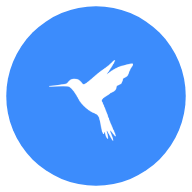 HttpCanary高级版蓝鸟抓包大师v4.8.6 最新重制版
HttpCanary高级版蓝鸟抓包大师v4.8.6 最新重制版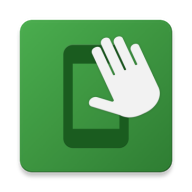 自动亮屏kinscreen汉化版6.0.9 安卓最新版
自动亮屏kinscreen汉化版6.0.9 安卓最新版 MIFARE Classic Tool(MCT工具)v4.2.3 中文免费版
MIFARE Classic Tool(MCT工具)v4.2.3 中文免费版 绚丽电量+Battery Pro最新版v1.99.37 免付费版
绚丽电量+Battery Pro最新版v1.99.37 免付费版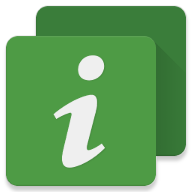 DevCheck专业版(手机系统和硬件检测工具)v5.48 中文免费版
DevCheck专业版(手机系统和硬件检测工具)v5.48 中文免费版 设备ip和内存查询app1.0 免费版
设备ip和内存查询app1.0 免费版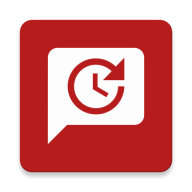 isms2droid(苹果信息导入安卓)0.14.5 安卓免费版
isms2droid(苹果信息导入安卓)0.14.5 安卓免费版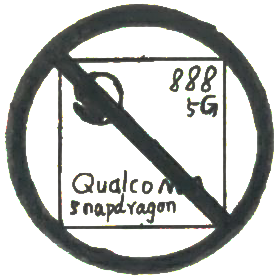 KonaBess超频工具(骁龙865超频神器)v0.25 安卓最新版
KonaBess超频工具(骁龙865超频神器)v0.25 安卓最新版 自动优化软件Auto Optimizer安卓免付版v7.0.0 中文绿化版
自动优化软件Auto Optimizer安卓免付版v7.0.0 中文绿化版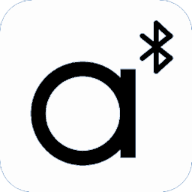 洛达芯片检测工具AB153x_UT最新版2.3.0 手机免费版
洛达芯片检测工具AB153x_UT最新版2.3.0 手机免费版文件管理app
 ER文件管理器手机版v2.3.0 安卓版
ER文件管理器手机版v2.3.0 安卓版 TC文件管理器total commander安卓手机版v3.50d 中文安卓免费
TC文件管理器total commander安卓手机版v3.50d 中文安卓免费 文件指挥官(File Commander)高级版v10.0.52134中文最新版
文件指挥官(File Commander)高级版v10.0.52134中文最新版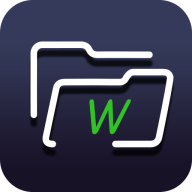 RE文件管理器Root Explorer安卓版v5.0.2 去广告汉化版
RE文件管理器Root Explorer安卓版v5.0.2 去广告汉化版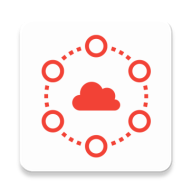 Amerigo文件管理appamerigo_1.0.129 专业免费版
Amerigo文件管理appamerigo_1.0.129 专业免费版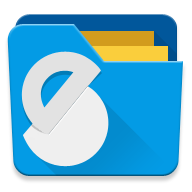 se文件管理器Solid Explorer中文版v3.0.0 安卓专业版
se文件管理器Solid Explorer中文版v3.0.0 安卓专业版 文件管理器+(File Manager Pro)v3.6.7 手机电视通用版
文件管理器+(File Manager Pro)v3.6.7 手机电视通用版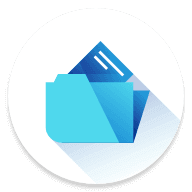 流舟文件文件传输软件v1.8.4.0 安卓最新版
流舟文件文件传输软件v1.8.4.0 安卓最新版 X-plore文件管理器v4.45.01 中文免费版
X-plore文件管理器v4.45.01 中文免费版 RS文件管理器app专业版v2.2.4 最新高级版
RS文件管理器app专业版v2.2.4 最新高级版![]() Windows 10支持( 0 ) 盖楼(回复)
Windows 10支持( 0 ) 盖楼(回复)
 光速虚拟机安卓正版v4.12.10 官方最新版【64位】
光速虚拟机安卓正版v4.12.10 官方最新版【64位】 工具其它 / 440.7M / 25-12-30下载
工具其它 / 440.7M / 25-12-30下载  应用宝正版下载安装v9.1.3 最新版
应用宝正版下载安装v9.1.3 最新版 工具其它 / 30.1M / 25-12-24下载
工具其它 / 30.1M / 25-12-24下载  兔子换肤助手最新版v1.78.00最新版
兔子换肤助手最新版v1.78.00最新版 工具其它 / 17.2M / 23-09-26下载
工具其它 / 17.2M / 23-09-26下载  曲奇云盘app安卓版3.9.6最新版
曲奇云盘app安卓版3.9.6最新版 工具其它 / 82.2M / 24-09-26下载
工具其它 / 82.2M / 24-09-26下载  国家反诈中心APP下载安装官方正版v2.0.22
国家反诈中心APP下载安装官方正版v2.0.22 工具其它 / 38.5M / 25-12-24下载
工具其它 / 38.5M / 25-12-24下载 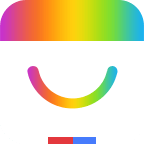 百度手机助手安卓版v9.6.3.10最新版
百度手机助手安卓版v9.6.3.10最新版 工具其它 / 12.4M / 25-11-20下载
工具其它 / 12.4M / 25-11-20下载  城通网盘手机客户端v4.0.1 官方最新版
城通网盘手机客户端v4.0.1 官方最新版 工具其它 / 276.8M / 25-08-13下载
工具其它 / 276.8M / 25-08-13下载  制片帮悦音配音1.0.6 最新版
制片帮悦音配音1.0.6 最新版 工具其它 / 44.3M / 22-11-09下载
工具其它 / 44.3M / 22-11-09下载  小熊录屏官方版v2.4.7.1 最新版
小熊录屏官方版v2.4.7.1 最新版 工具其它 / 31.2M / 24-03-14下载
工具其它 / 31.2M / 24-03-14下载 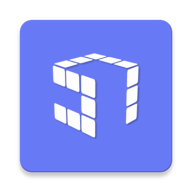 51虚拟机最新版1.3.0.9.02-64cnfn 安卓最新版
51虚拟机最新版1.3.0.9.02-64cnfn 安卓最新版 工具其它 / 369.9M / 21-05-21下载
工具其它 / 369.9M / 21-05-21下载